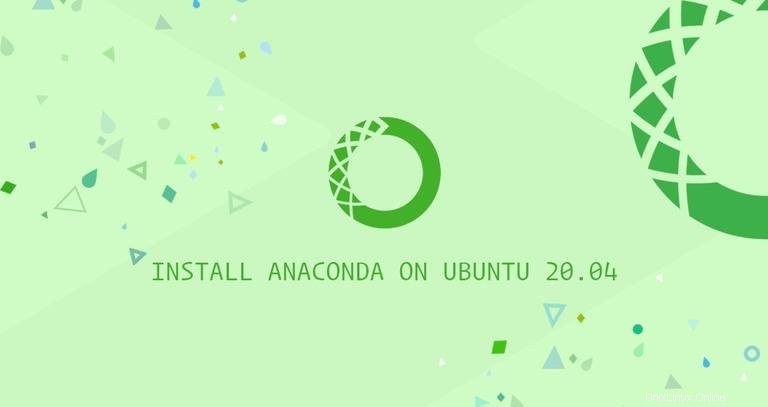
Anaconda adalah platform pembelajaran mesin dan ilmu data Python/R yang populer, digunakan untuk pemrosesan data skala besar, analitik prediktif, dan komputasi ilmiah.
Distribusi Anaconda dikirimkan dengan 250 paket data sumber terbuka, dan lebih dari 7.500 paket tambahan dapat diinstal dari repositori Anaconda. Ini juga termasuk conda alat baris perintah dan antarmuka pengguna grafis desktop yang disebut Anaconda Navigator.
Tutorial ini akan memandu Anda melalui instalasi Anaconda Python Distribution di Ubuntu 20.04.
Menginstal Anaconda #
Pada saat penulisan artikel ini, versi stabil terbaru dari Anaconda adalah versi 2020.02. Sebelum mengunduh skrip penginstal, kunjungi halaman Unduhan dan periksa apakah ada versi baru Anaconda untuk Python 3 yang tersedia untuk diunduh.
Selesaikan langkah-langkah berikut untuk menginstal Anaconda di Ubuntu 20.04:
-
Anaconda Navigator adalah GUI berbasis QT. Jika Anda menginstal Anaconda pada mesin desktop dan Anda ingin menggunakan aplikasi GUI, instal paket berikut. Jika tidak, lewati langkah ini.
sudo apt install libgl1-mesa-glx libegl1-mesa libxrandr2 libxrandr2 libxss1 libxcursor1 libxcomposite1 libasound2 libxi6 libxtst6 -
Unduh skrip instalasi Anaconda dengan browser web Anda atau
wget:wget -P /tmp https://repo.anaconda.com/archive/Anaconda3-2020.02-Linux-x86_64.shPengunduhan mungkin memerlukan waktu, tergantung pada kecepatan koneksi Anda.
-
Langkah ini opsional, tetapi disarankan untuk memverifikasi integritas data skrip.
Gunakan
sha256sumperintah untuk menampilkan script checksum:sha256sum /tmp/Anaconda3-2020.02-Linux-x86_64.shOutputnya akan terlihat seperti ini:
2b9f088b2022edb474915d9f69a803d6449d5fdb4c303041f60ac4aefcc208bb /tmp/Anaconda3-2020.02-Linux-x86_64.shPastikan hash yang dicetak dari perintah di atas cocok dengan yang tersedia di Anaconda dengan Python 3 pada halaman Linux 64-bit untuk versi Anaconda yang sesuai.
https://docs.anaconda.com/anaconda/install/hashes/Anaconda3-2020.02-Linux-x86_64.sh-hash/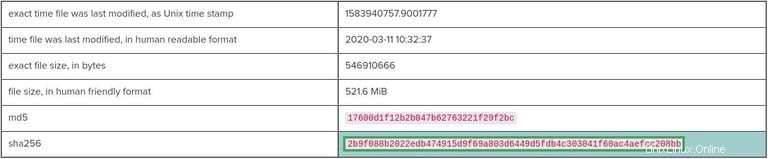
-
Jalankan script untuk memulai proses instalasi:
bash /tmp/Anaconda3-2020.02-Linux-x86_64.shAnda akan melihat output seperti berikut:
Welcome to Anaconda3 2020.02 In order to continue the installation process, please review the license agreement. Please, press ENTER to continue >>>Tekan
ENTERuntuk melanjutkan. Untuk menggulir lisensi, gunakanENTERkunci. Setelah selesai meninjau lisensi, Anda akan diminta untuk menyetujui persyaratan lisensi:Do you approve the license terms? [yes|no]Ketik
yesuntuk menerima lisensi, dan Anda akan diminta untuk memilih lokasi pemasangan:Anaconda3 will now be installed into this location: /home/linuxize/anaconda3 - Press ENTER to confirm the location - Press CTRL-C to abort the installation - Or specify a different location belowLokasi default seharusnya baik untuk sebagian besar pengguna. Tekan
ENTERuntuk mengonfirmasi lokasi.Instalasi mungkin memakan waktu, dan setelah selesai, skrip akan menanyakan apakah Anda ingin menjalankan
conda init. Ketikyes.Installation finished. Do you wish the installer to initialize Anaconda3 by running conda init? [yes|no]Ini akan menambahkan alat baris perintah
condakePATHsistem Anda .Untuk mengaktifkan instalasi Anaconda, Anda dapat menutup dan membuka kembali shell Anda atau memuat
PATHbaru variabel lingkungan ke dalam sesi shell saat ini dengan mengetik:source ~/.bashrcUntuk memverifikasi jenis instalasi
condadi terminal Anda.
Itu dia! Anda telah berhasil menginstal Anaconda di mesin Ubuntu Anda, dan Anda dapat mulai menggunakannya.
Jika Anda menginstal Anaconda pada sistem Desktop, buka GUI Navigator dengan memasukkan anaconda-navigator di terminal Anda:
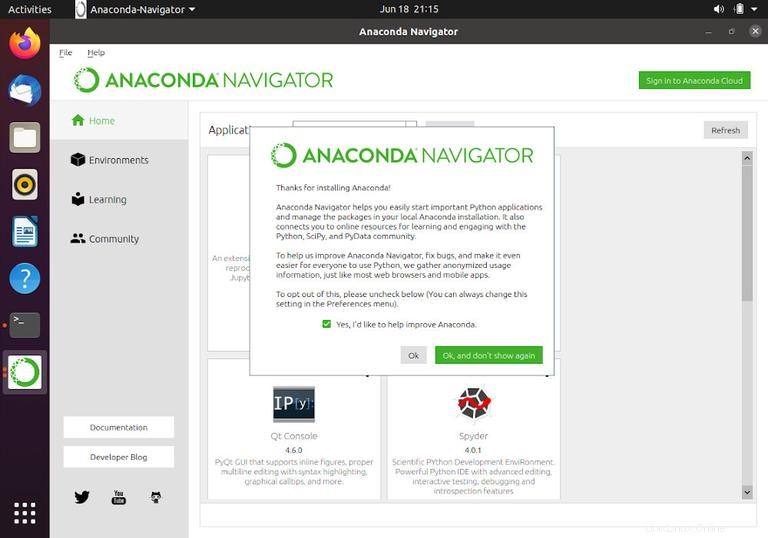
Memperbarui Anaconda #
Memperbarui Anaconda adalah proses yang cukup mudah. Buka terminal Anda dan masukkan:
conda update --all
Jika ada update, conda akan menampilkan daftar dan meminta Anda untuk mengonfirmasi pembaruan:
The following packages will be UPDATED:
anaconda-navigator 1.9.12-py37_0 --> 1.9.12-py37_1
conda 4.8.2-py37_0 --> 4.8.3-py37_0
conda-package-han~ 1.6.0-py37h7b6447c_0 --> 1.6.1-py37h7b6447c_0
Proceed ([y]/n)?
Sebaiknya perbarui instalasi Anaconda Anda secara teratur.
Mencopot pemasangan Anaconda #
Jika Anda ingin menghapus instalasi Anaconda dari sistem Ubuntu Anda, hapus direktori instalasi Anaconda dan semua file lain yang telah dibuat selama instalasi:
rm -rf ~/anaconda3 ~/.condarc ~/.conda ~/.continuum
Buka ~/.bashrc file dan hapus direktori Anaconda dari PATH variabel lingkungan:
# >>> conda initialize >>>
# !! Contents within this block are managed by 'conda init' !!
__conda_setup="$('/home/linuxize/anaconda3/bin/conda' 'shell.bash' 'hook' 2> /dev/null)"
if [ $? -eq 0 ]; then
eval "$__conda_setup"
else
if [ -f "/home/linuxize/anaconda3/etc/profile.d/conda.sh" ]; then
. "/home/linuxize/anaconda3/etc/profile.d/conda.sh"
else
export PATH="/home/linuxize/anaconda3/bin:$PATH"
fi
fi
unset __conda_setup
# <<< conda initialize <<<